Windows 10 ต่างจากเวอร์ชันก่อนหน้าของ Windows ที่อนุญาตให้ใช้ตัวเลือก "ความง่ายในการเข้าถึง" ได้ภายใต้แอป "การตั้งค่า" รวมถึงผู้บรรยายซึ่งเป็น "โปรแกรมอ่านหน้าจอที่อ่านองค์ประกอบทั้งหมดบนหน้าจอ เช่น ข้อความและปุ่ม" หากคุณไม่ทราบวิธีการเปลี่ยนเสียงผู้บรรยายหรือไม่ชอบเสียงบรรยายปัจจุบัน ขั้นตอนต่อไปนี้จะช่วยคุณในการแก้ไขเสียงผู้บรรยายใน Windows 10
อ่าน: – วิธีพิมพ์ด้วยเสียงโดยใช้ Google docs
ขั้นตอนในการเปลี่ยนเสียงผู้บรรยายใน Windows 10:
ขั้นตอนที่ 1: พิมพ์ “การตั้งค่า” ในแถบค้นหาถัดจากเมนูเริ่ม คลิกที่ตัวเลือกแรกที่มีให้
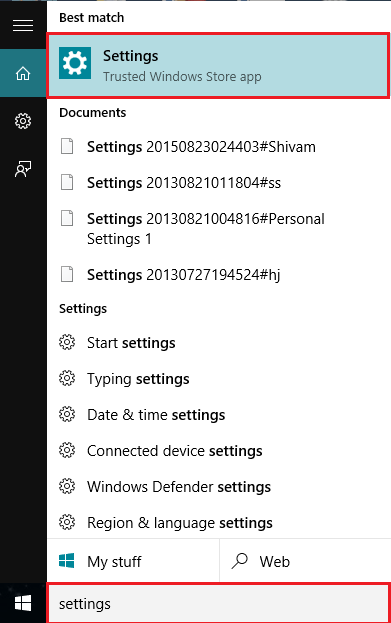
ขั้นตอนที่ 2: คลิกที่ "ความง่ายในการเข้าถึง" ซึ่งจะแนะนำคุณเกี่ยวกับโปรแกรมผู้บรรยาย แว่นขยาย และคอนทราสต์สูง ฯลฯ
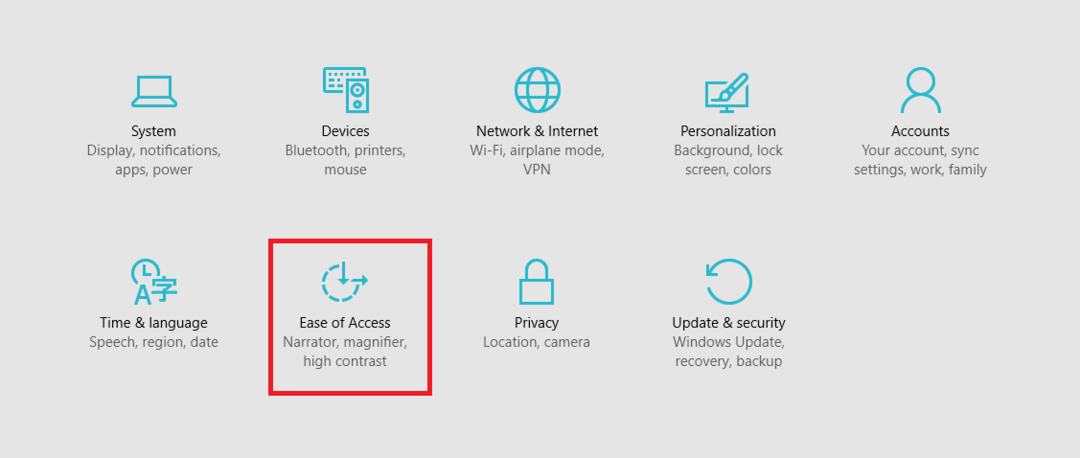
ขั้นตอนที่ 3: เลื่อนผู้บรรยายไปที่ “ON”
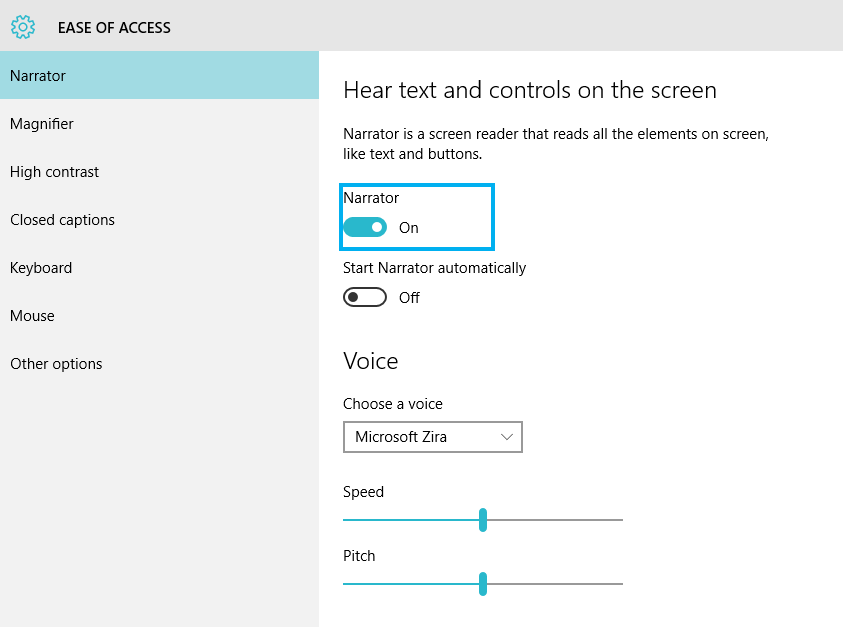
ขั้นตอนที่ 4: ในแถบส่วน "เสียง" ให้เลือกตัวเลือก มีอยู่ ๒ เสียง คือ
⦁ Microsoft David
⦁ Microsoft Zira
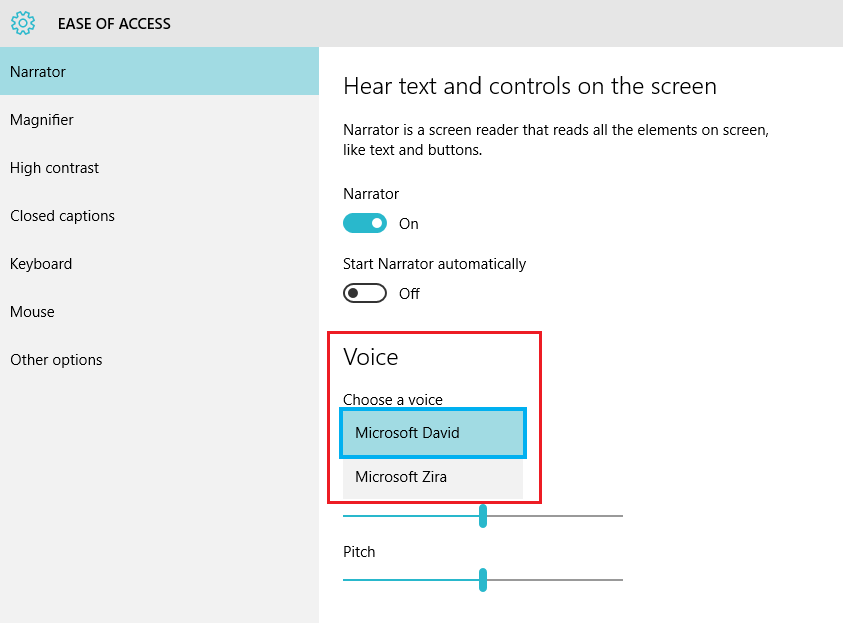
หลังจากเปิดเสียงผู้บรรยาย หน้าต่าง "การตั้งค่าผู้บรรยาย" จะปรากฏขึ้นบนหน้าจอ มีตัวเลือกมากมายที่ผู้บรรยายใช้ ผู้ใช้สามารถเปลี่ยนการตั้งค่าเหล่านี้ได้ตามต้องการ
คุณสามารถใช้การตั้งค่าย่อยเหล่านี้ได้ทุกเมื่อโดยไม่ต้องเข้าถึงตัวเลือกแอป "การตั้งค่า" สำหรับวิธีนี้ คุณต้องป้อน "ผู้บรรยาย" ในแถบค้นหาและคลิกตัวเลือกแรกที่มีให้ อย่างไรก็ตาม ผู้บรรยายจะทำงานได้ก็ต่อเมื่อเปิดอยู่ในแอป "การตั้งค่า" เท่านั้น
โดยทำตามขั้นตอนเหล่านี้ คุณสามารถเปลี่ยนเสียงผู้บรรยายใน Windows 10


